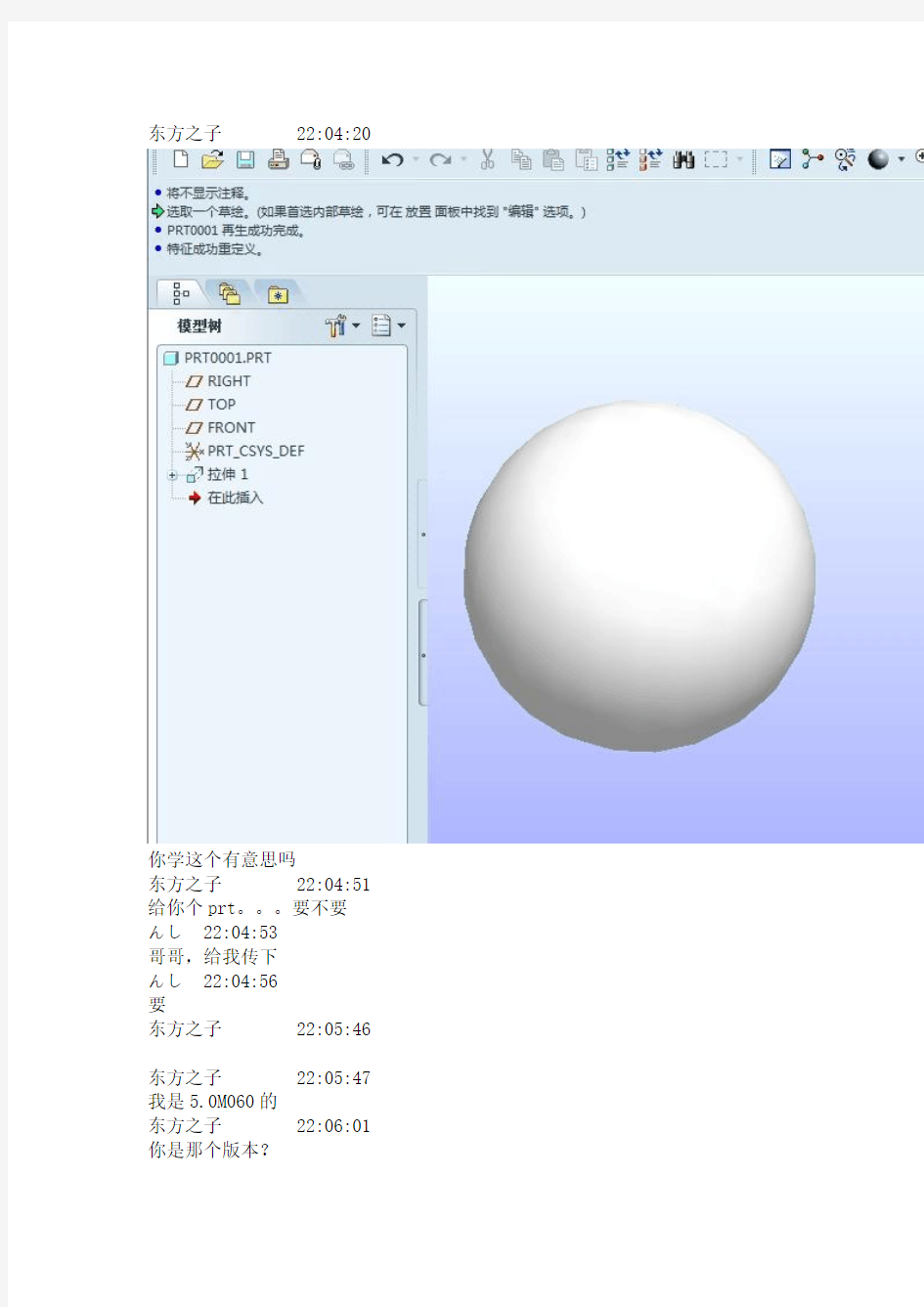

东方之子22:04:20
你学这个有意思吗
东方之子22:04:51 给你个prt。。。要不要
んし22:04:53
哥哥,给我传下
んし22:04:56
要
东方之子22:05:46
东方之子22:05:47 我是5.0M060的
东方之子22:06:01 你是那个版本?
んし22:06:02
我creo没问题
东方之子22:06:08
恩
东方之子22:06:29
这些都没有实际意义。。。你也用不上
んし22:06:47
恩,好奇害死猫啊
东方之子22:07:09
呵呵。看不透我再教你
んし22:07:24
谢谢
んし22:10:09
这个草绘有什么技巧?
东方之子22:10:27
没有技巧的
东方之子22:10:55
想学吗
んし22:10:57
直接草绘个圆?还有什么呢?麻烦再赐教下
んし22:11:02
恩。
东方之子22:11:13
你会骨架模型吗
んし22:11:24
不会。。
んし22:11:32
初学者
东方之子22:11:36
装配会吗
んし22:11:44
会
んし22:13:03
师傅
んし22:13:14
东方之子22:13:25
装配-新建骨架模型-(旋转)。新建零件-拉伸-草绘(复制圆)-Ok 东方之子22:13:33
保存
んし22:13:43
好,我试试。
东方之子22:13:58
再打开新建的零件就是是了
んし22:14:36
没有骨架模型。。
东方之子22:15:50
确定
东方之子22:15:55
截图
んし22:16:23
刚截了你看看选的装配。右边
没有骨架模型的选择
东方之子22:17:44
确定
东方之子22:17:52
截图
んし22:18:11
我截了。你那边看不到吗?
东方之子22:18:24
东方之子22:18:30
东方之子22:18:40
确定不会??
东方之子22:18:54
截图
んし22:19:00
哦。这样呀。我以为在右边有个骨架模型呢东方之子22:19:14
截图
东方之子22:20:00
东方之子22:20:03
快点
んし22:20:13
截什么图?
东方之子22:20:27
确定以后
んし22:20:40
东方之子22:21:22
创建んし22:21:23
截了,然后呢
东方之子22:21:35
看看有没有骨架模型
んし22:21:56
有
んし22:22:02
然后确定吗
东方之子22:22:06
恩
んし22:22:21
东方之子22:22:42 确定
2014-03-30
东方之子22:22:47 截图
んし22:23:01
东方之子22:23:44
点开
んし22:24:11
东方之子22:24:44
んし22:25:02
东方之子22:25:50
东方之子22:26:26 截图
んし22:26:32
东方之子22:27:12
选上隐藏んし22:27:30
んし22:27:41
感觉好复杂呀。。。。
东方之子22:28:03
东方之子22:28:13 点开
んし22:28:24
东方之子22:28:25 这就是你的骨架模型
んし22:29:02
师傅,然后呢
东方之子22:29:07 3个基准面你选一个旋转草绘东方之子22:29:18 要记住那一个
东方之子22:29:35 选择面
んし22:29:45
哦
东方之子22:29:50 旋转成面
东方之子22:30:09 数据随便
んし22:30:17
んし22:30:22
这样吗
东方之子22:30:22 好了吗
东方之子22:30:36 打钩
东方之子22:30:40 截图
んし22:30:50
东方之子22:31:12
东方之子22:31:20 创建零件
んし22:31:40
东方之子22:31:44 还是复制现有的
东方之子22:31:58 恩。确定
んし22:32:03
东方之子22:32:34
拉伸-实体-选择你刚才草绘的面-んし22:33:00
东方之子22:33:16
对称拉伸-选项-拉伸到选定的面
东方之子22:34:09
你是不是没有激活啊?
んし22:34:37
要激活码
东方之子22:34:54
点刚才新建的prt。右键-激活
んし22:35:06
东方之子22:35:28
恩。。再拉伸-对称拉伸-选项-拉伸到选定的面んし22:36:13
为什么要对称拉伸呢
んし22:36:36
选下面这个top面吗?
pro/e数据共享方法详解 pro/e数据共享方法详解:proe Top-Down设计方法系列教程(一) 概述: 在真正的产品设计过程中,不同零件或装配之见的数据共享是不可避免的,如何有效地管理这些数据的参考和传递是一个产品设计在软件层面上的关键所在,本教程详细讲解了在WildFire3.0(野火3.0)中不同零件和装配间的数据传递方法,通过分析它们之间的不同和各自的优缺点帮助新手理解它们之间的不用用途从而在实际的工作中正确地使用它们,同时也为我们将来使用Top Down自顶而下设计方法打下良好的基础 Top_down设计方法严格来说只是一个概念,在不同的软件上有不同的实现方式,只要能实现数据从顶部模型传递到底部模型的参数化过程都可以称之为Top Down设计方法,从这点来说实现的方法也可以多种多样。不过从数据管理和条理性上来衡量,对于某一特定类型都有一个相对合适的方法,当产品结构的装配关系很简单时这点不太明显,当产品的结构很复杂或数据很大时数据的管理就很重要了。下面我们就WildFire来讨论一下一般的Top Down的实现过程。不过在讨论之前我们有必要先弄清楚WildFire中各种数据共享方法,因为top down的过程其实就是一个数据传递和管理的过程。弄清楚不同的几何传递方法才能根据不同的情况使用不同的数据共享方法 在WildFire中,数据的共享方法有下面几种: λFrom File...(来自文件….) Copy Geometry…(复制几何…)λ Shrinkwrap…(收缩几何..)λ Merge…(合并)λ Cutout…(切除)λ Publish Geometry…(发布几何…)λ Inheritance…(继承…)λ Copy Geometry from other Model…(自外部零件复制几何…)λ Shrinkwrap from Other Model…(自外部零件收缩几何..)λ Merge from Other Model…(自外部模型合并…)λ Cutout from Other Model..(自外部模型切除…)λ Inheritance from Other Model…(自外部模型继承…)λ From File…(来自文件…) 实际就是输入外部数据。Wildfire可以支持输入一般常见的图形格式,包括igs,step,parasolid,catia,dwg,dxf,asc等等,自己试试就可以看到支持的文件类型列表。在同一个文件内你可以任意输入各种不同的格式文件。输入的数据的对齐方式是用坐标对齐的方法,所以你要指定一个坐标系统。当然你也可以直接用缺省的座标系。 使用共享数据(Shared Data)的方法有两种: 第一种就是在装配图内通过激活(activate)相应的模型然后进行共享数据的操作。也是在进行结构设计时常用的共享方法,这种方法用于要进行数据共享的两个零件之间有显式的装配关系的时候采用。这种共享方法的复制几何不受原来的默认坐标系的影响,完全依照不同的零件在装配中的定位或装配位置而定,具有更大的灵活性。
2011-2012年第一学期 《Pro/E三维造型》课程期末综合作业 题目:电脑摄像头的制作 班级:XXXXX 姓名:XXXXX 学号:XXXXX 电话:XXXXXXXX Email: 日期:
设计构思:本次设计实体为立式电脑摄像头,实体绘制过程中主要运用了拉伸、旋转特征,辅助以扫描、螺旋扫描、阵列、圆角、基准点、面等。特征设计中忽略了实体内部的镶嵌结构,以及弹簧、光学透镜镜片、电线、螺钉等结构。从工程实践来讲,该实体并不能用单个的零件来阐述,完成的prt文件只能代表摄像头外形特征,并不具有实际意义。 实物图片
模型截图 制作步骤与说明: 一、绘制头部: 【1】打开程序,先新建一个模型文件:点击系统工具栏里的“新建”图标,在弹出的“新建”对话框中保持默认值,单击“确定”按钮,进入零件设计界面。 【2】单击下拉菜单【插入】、【旋转】命令,或者直接单击特征工具栏中的“旋转工具” 的“定义”按钮,以绘制旋转截面。 【3】系统弹出“草绘”对话框,选择FRONT面为草绘平面,接收系统默认草绘方向, 单击“草绘”按钮,进入草绘工作状态。
【4】如图1所示:先绘制一条旋转轴线(图中竖直虚线),再绘制一个直径100的圆(圆心过旋转轴线),在剪切至图1所示。 图1 【5】单击草绘工具栏下面的按钮,系统回到零件设计模式。此时单击“预览”按钮,模型如图2所示: 图2
【6】接受默认值,单击按钮,完成曲面旋转特征。单击下拉菜单中的【文件】,【保存 副本】菜单命令,在新建名称中输入“qiuke”,保存。 【7】在模型树中选中“旋转1”,单击【编辑】、【实体化】,然后点击按钮,将上一步 得到的球壳实体化得到球。 二、绘制双耳: 【8】单击特征工具栏里的“基准平面工具”,选择RIGHT平面,偏移距离设置为45,新建一个基准平面;再在RIGHT平面另一边新建一个对称基准平面,名称分别为DTM1和DTM2。 【9】单击特征工具栏中的“拉伸”,选择“拉伸为实体”,以DTM1基准平面为草绘平面,绘制一个直径60的圆,单击完成草绘,拉伸实体参数分别为,单击得到实体局部切槽如图3所示。对切口进行倒圆角处理,圆角半径设为0.5。 图3 【10】重复上一步,以DTM2为基准,得到与步骤9对称的切口。如图4所示:
Pro/ENGINEER 用设计来简化复杂的装配采用自顶向下的设计方法 设计小组或个人便能够使用集中式信息来同时处理多项工作,自顶向下设计是一种在上层处理关键信息并把这些数据向较低的产品结构层传递的方法。通过使用六种主要功能(布局『可选』、装配结构、骨架、数据通讯、发布/复制几何体、以及建立零件/装配几何体),个人或设计小组可以缩短设计时间,提高质量,并能在高层实现更改控制。 始于布局规划 Pro/ENGINEER提供了一个电子记事薄,随着设计概念的发展,可以在此获取和 更新设计意图。采用自顶向下方法,可以把实体模型链接到布局,并随着布局的变化自动更新模型。 虽然它们不是自顶向下设计的必要条件,但是,布局能把设计信息集中保存,这有助于在建立实体模型之前建立设计意图。 - 技巧-在检索引用了布局的模型时,通常会把布局调出到缓存区中。即使装配不在缓存区中,模型需要的所有关系也都有效。 定义装配结构 在建立装配结构的过程中,用户实质上建立了一个虚拟的物料清单(BOM)。这是一种确定设计小组主要工作的方法,如果只有一个人负责项目,那么,这种结构就可以起到类似标签或标记的作用,它们可以指出需要完成或需要处理的地方。虚拟物料清单可以帮助用户为各个小组成员分配工作,从而使用户把精力放在某些具体的工作上,而不是整个装配上。另外,虚拟物料清单还允许关联前面的零件库,把模型提交给Pro/INTRALINK或PDMLink,并把它们分配给适当的库或文件夹。 - 技巧-用户可以在Pro/INTRALINK 或PDMLink中建立虚拟物料清单,然后 把装配拖到Pro/ENGINEER中。 建立虚拟物料清单的步骤: 建立顶层装配。用户可以输入名称,使用缺省的模板,或者复制另一个文件。 在设计需要的时候添加空组件或子装配。 添加一些散件,比如润滑油,用以表示物料清单中不用建模的项目。 骨架为装配设计提供了框架。当骨架发生变化时,所连接的实体模型也跟着发生变化。
本课程将讲授自顶向下设计的基础原理。该设计方式有力而稳定地扩展了参数设计,使产品设计更为有效。自顶向下设计使您可以在产品组件的环境中创建零件,并在 创建新零件特征时参照现有几何。 图 1 该设计方法不同于传统的自底向上设计方法,在自底向上设计方法中,各个元件是独立于组件进行设计的,然后再将这些元件组合到一起来开发顶级组件。 图 2 自顶向下设计是一种逐步进行的过程: 1.使用标准的起始组件创建一个顶级组件文件。 2.使用标准的起始零件在顶级组件中创建一个骨架。 3.在骨架元件中创建所需的骨架几何。 4.使用骨架模型参照创建并装配所需元件。 5.在元件中对所需特征进行建模,并使用骨架几何作为唯一的参数参照。 6.在组件中的适当级创建并装配一个映射零件。 7.在映射零件中创建所需参照。 8.创建并装配参照映射零件的元件。 9.在参照映射零件(如有必要,参照骨架)的元件中建立几何。
请注意,有更多关于自顶向下设计方面的高级功能和方法,例如,布局和发布几何,这些功能和方法将在 高级组件指南和大型组件指南两个课程中进行介绍。 当您决定使用“自顶向下设计”法时,需要了解一些Pro/ENGINEER的特点。 零件模式对组件模式 使用Pro/ENGINEER零件和组件文件有两种不同的方法。要对设计进行更改,可以在“零件模式”中修改零件文件本身,也可以在“组件模式”中的“组件”内容中修改零件文件。 在“零件模式”中,您仅操作零件的几何,且操作窗口中仅包含该零件。 在“组件模式”中,您操纵的是该组件,可以操作组件中的几何或其中零件的几何。 工作在“组件模式”时,若要为零件添加几何,必须选取考虑中的元件,右键单击并选择激活。这向系统表明您正在创建的特征属于所选的特定元件。如未“激活”(Active)该元件,则需要按上一课中的做法创建组件级特征。 当组件中使用的零件发生变更时(可能是尺寸修改或添加特征),这些变更在组件中是可见的,意识到这一点很重要。当零件单独打开并更改或在组件的内容中更改时,尤为如此。 这也是相关性(信息的双向流)的另一个范例。意识到一个零件仅有一个模型很重要。无论用在 设计、文档和制造工艺中何处,该模型将被参照(不是复制)。 创建不正确的外部参照 Pro/ENGINEER的一个重要功能就是将特征连接到一起,当发生设计修改时,在元件之间建立起关系并节省时间。但是,若要使这些关系正常运行,必须创建些设计中发生变更时可进行编辑和操作的可靠关系。
Pro/E参数化草图设计无球差凸透镜(比例可参考眼睛) 2009-02-08 20:42 分类:默认分类 字号: 大大 中中 小小 ① 十字中心线。 ② 左边和右边轴上分别画一个圆,两圆相交,将上方交点约束重合,修剪成凸透镜,锁定镜厚和各自半径。 ③ 画物点、入射光线、折射光线、出射光线、像点,锁定物点和像点至Y轴距离。 ④ 设定入射和折射、折射和出射的关系(参照单球面方法)。 ⑤ 以下参照单球面方法完成……。 注意:凸透镜如果改为左边球面和右边平面的平凸透镜可能更好,因为更易加工,此时右平面的法线即是水平线。 问题1:再考虑平行光入射的情况又会如何?(如果记录高度值取0.2 ,0.4, 0.6,…平行光入射的XY向像差几乎在0.02以下,非常精确。) 问题2:非球面透镜是指平行光入射汇聚于一点的透镜吗? 技巧:点击“重画”图标可以令草绘界面加速。 Pro/E参数化草图设计非球面曲线有助消除成像球差 2009-02-08 20:33 分类:默认分类 字号: 大大 中中 小小 ① 新建草绘文件画水平中心线。( ② 水平中心线上画大圆,画轴上物点和像点。 ③ 物点射出一条光线并折射会聚于像点。 ④ 过大圆心附近任意点和折射点画一条直线(此线是非球面曲线的法线),过折射点画圆,分别过该圆与入射线和折射线的交点作垂直于法线的垂线,由折射率确定两垂线的相应长度(折射定律推得折射率等于入射方垂线与折射方垂线的比值)。 ⑤ 锁定大圆心至物点像点的距离、大圆的半径、两垂线的长度,并将法线与轴的左夹角标为参照值。 ⑥ 驱动折射点至轴的高度值,分别记录高度值例如10,20,30,40,50,60,70,80…的相应夹角值,利用对应的高度和夹角值在弧上画一系列的端点在弧上的大至向着十字中心的射线,并将高度值和角度值锁定。 ⑦ 由下面的射线端点开始往上画折线,每段折线均垂直于经过的射线。 ⑧ 以最下方的垂足为折点画新的入射线和折射线,但折射线不要约束于像点,以④的方法设定折射率,驱动该折射法线的角度,将灵敏度调至最小,指针指正滑轮,推动中键将折射线调整至刚刚经过像点,得到正确的法线方向和折点位置,记下新的法线方向角度,然后恢复到⑦,并将相应法线修改为新的法线角度值。继续上一点… ⑨ 保存。 ⑩ 新建零件文件,建立草绘曲线特征,调色板的简介中插入刚保存的曲线(注意比例及放置基准)。 ? 建立造型特征,过顶点和折线与射线的交点描出造型曲线,并注意捕捉点和设置顶点为曲率连续。保存。 利用Pro/E设计反光杯曲线 2009-02-08 20:29 分类:默认分类 字号: 大大 中中 小小 ① 新建草绘文件(可在调色板的简介中找到,方便以后调用)画十字中心线。 ② 左边竖直准线及右边焦点,并作准线至中心点至焦点两线段且约束相等。 ③ 依据抛物线定义作折线段,约束距离相等并标注Y向高度值(高度间隔值如果取④整体尺寸高度的n分之一,这样在平行射出情形时,抛物线的高度会绝对符合设计要求),描出抛物线。 ④ 右上角画一个直角以确定整体尺寸,画出光斑高度并约束上下对称。 ⑤ 驱动焦点距离至抛物线接近整体尺寸。 ⑥ 作上下两条水平线段的反向延长线段超过光斑处,把这两条延长线段、抛物线和其中一条焦点射出的光线(方便旋转时拾取到端点)一起以焦点为圆心旋转至接近光斑。 注:仅要求平行射出时不需要⑥。
东方之子 22:04:20 你学这个有意思吗 东方之子 22:04:51 给你个prt。。。要不要んし 22:04:53 哥哥,给我传下 んし 22:04:56 要 东方之子 22:05:46 东方之子 22:05:47 我是5.0M060的 东方之子 22:06:01 你是那个版本?
んし 22:06:02 我creo没问题 东方之子 22:06:08 恩 东方之子 22:06:29 这些都没有实际意义。。。你也用不上 んし 22:06:47 恩,好奇害死猫啊 东方之子 22:07:09 呵呵。看不透我再教你 んし 22:07:24 谢谢 んし 22:10:09 这个草绘有什么技巧? 东方之子 22:10:27 没有技巧的 东方之子 22:10:55 想学吗 んし 22:10:57 直接草绘个圆?还有什么呢?麻烦再赐教下 んし 22:11:02 恩。 东方之子 22:11:13 你会骨架模型吗 んし 22:11:24 不会。。 んし 22:11:32 初学者 东方之子 22:11:36 装配会吗 んし 22:11:44 会 んし 22:13:03 师傅 んし 22:13:14 东方之子 22:13:25 装配-新建骨架模型-(旋转)。新建零件-拉伸-草绘(复制圆)-Ok 东方之子 22:13:33 保存 んし 22:13:43 好,我试试。
东方之子 22:13:58 再打开新建的零件就是是了 んし 22:14:36 没有骨架模型。。 东方之子 22:15:50 确定 东方之子 22:15:55 截图 んし 22:16:23
刚截了你看看选的装配。右边 没有骨架模型的选择 东方之子 22:17:44 确定 东方之子 22:17:52 截图 んし 22:18:11 我截了。你那边看不到吗?
拖鞋的建模方法 拖鞋的建模大体可以分为底面的脚板形状和上面的两条带子组成。首先我们可以“拉伸”出底面。做两条中心线,宽度标注为140,长度标注为300,在矩形所在区域内,用“样条曲线”绘制如图形状的封闭曲线。拉伸高度8.
在拉伸的脚型面的上面作点point0,拖动点控制块分别到right面和front面,让这两个面做参考。调整point0的位置,使该店位置处于左上角。该店将作为后面鞋带曲线的起始参考点。 同理做出下端的两个点。
做平面DTM1,参考right平面,参考点point0. 在弹出的“基准平面”“显示”中勾选“调整轮廓”,将DTM1调整到合适大小(这样有利于平面之间区分,特别是平行平面之间的区分,在一些复杂零件中可以方便辨别面)
参考top面建立一个平面dtm2,偏移量为24.接下来我们将早该平面上绘制一条鞋带曲面的构造边界线。 建立一个草绘,草绘平面为dtm2,选择dtm1为参考,在point0下方绘制一条直线,标注长度20.做该线段的中点为参考点point5.
同样以point1,point2为中点绘制如下直线。这样我们得3三条鞋带曲面边界线。 然后我们进入“造型”,选择“曲线”创建一条起始为point5,末端为上面图中直线的中点,点击工具栏中“显示所有视图”图标,在三个视图中调节控制软点(也可点击曲线,然后右键“添加点”,来添加控制软点,但一般控制软点不易过多,否则难调整) 同理创建右边的另一条鞋带线
然后在“造型”截面中选择右边工具栏中的“曲面”,添加所做的两条直线为边界线,选择造型所做的曲线为内部曲线,得到下图的曲面。 同理做出右边的曲面。
创建拉伸、旋转和筋 模块概述 创建2D 草绘之后,您可以使用那些草绘创建3D 几何。 在本模块中,您可以使用2D 草绘创建3D 实体几何特征,包括拉伸、旋转和轮廓筋特征。您还会了解到与这些类型的基于草绘的特征相关的常用操控板选项。 目标 成功完成此模块后,您即可知道如何: ?创建实体拉伸和旋转特征。 ?创建轮廓筋特征。 ?了解常用的操控板选项,包括拉伸深度、特征方向、加厚草绘和旋转角度。
创建实体拉伸特征 从2D 草绘创建拉伸特征。 ?垂直于草绘平面拉伸截面。 ?添加或去除模型中的材料。 查看2D 草绘 添加材料的拉伸特征移除材料的拉伸特征
过程: 创建实体拉伸特征 假定背景 创建实体拉伸特征。 Extrude_Features extrude.prt 1.任务1.创建实体拉伸特征。 1. 从特征工具栏中启动“拉伸工具”(Extrude Tool) 。 2. 选取“草绘1”(Sketch 1)。 3. 将拖动控制滑块拖动到基准平面TOP 下方,使深度为16。 4. 在操控板中单击“完成特征”(Complete Feature) 。 5. 启动“拉伸工具”(Extrude Tool) 。 6. 选取“草绘2”(Sketch 2)。 7. 将高度改为24。 8. 单击“完成特征”(Complete Feature) 。
9. 启动“拉伸工具”(Extrude Tool) 。 10. 选取“草绘3”(Sketch 3)。 11. 在操控板中单击“去除材料”(Remove Material) 。 12. 将深度改为“穿透”(Through All) 。 13. 单击“完成特征”(Complete Feature) 。 过程就此结束。
辽宁工程技术大学 课程设计 题目:基于Pro/E风扇设计与运动仿真 班级:机械09-1班 姓名:洪舒阳 指导教师:曹艳丽 完成日期:2013年1月17日
摘要 电风扇是一种常见的家用电器,本次设计以台式电风扇为例,来详细讲述Pro/E设计电风扇的全过程。其外型结构较为复杂,如果用传统的CAD绘图软件设计非常困难,Pro/E 可以轻松解决这个问题,Pro/E软件具有很强大的实体造型、曲面造型、虚拟产品装配仿真、工程图生成等功能。本文主要讲述电风扇外形实体建模、电风扇的组件装配、电风扇的叶片的转动仿真。设计综合运用了拉伸、扫描、混合等实体建模的基本方法;曲面修剪、合并、偏移、实体化等复杂的建模方法;装配的的设计方法用到了无连接口的约束和有连接口的约束。在电风扇的建模设计总体上是采用了自底向上的设计方法,在组件在设计过程中也采用了自顶向下的设计方法。我们在学习电风扇的建模设计过程中,除了学习建模方法外,更重要的是学习这种模型设计思想。 关键词:电风扇、Pro/E、实体建模、装配、运动仿真
Abstract Electric fan is a common household appliances, this design to desktop electric fan, for example, to expound Pro/E design fan process. Its exterior structure is relatively complex, if use the traditional CAD drawing software design is very difficult, Pro/E can be easy to solve this problem, Pro/E software has very powerful entities modelling, surface modeling, virtual assembling simulation, engineering drawing generation, and other functions. This article mainly described entity modeling, electric fan shape of component assembly, electric fan blade rotation simulation. Design comprehensive use the tensile, scanning, mixing entity modeling the basic method, Surface trim, merger, offset, substantiate complex modeling method, Assembly design method used with a mouth of nonartesian-artesian constraints and connection mouth constraints. The fan modeling design was generally adopted a bottom upward design methods, in the component in the design process also USES a top-down design method. We are studying the fanner modeling design process, besides study modeling method outside, more important is to learn this model design thought. Keywords:electric fan, Pro/E, entity modeling, assembling, movement simulation
www.bzfxw.com 第2-1页 本模块中,将学习如何在自顶向下设计环境中使用骨架模型来开发产品。 目标 学习此模块后,您将能够: ? 描述使用骨架的目的。 ? 创建骨架。 ? 使组件元件与骨架相关。 ? 使用骨架几何建模。 ? 控制骨架模型。 ? 使用各种骨架属性。
用骨架进行设计 第2-3页 NOTES
www.bzfxw.com 第2-4页 设计基础 NOTES 图2:发动机组件界面 2. 划分空间声明 可使用“骨架”创建子组件的空间声明,这样能够在模型中建立主组件与子组件之间的界面关系。 图3:子组件的空间声明
用骨架进行设计 第2-5页 3. 确定组件的运动 它可以指定组件的运动,这样就可以在加入元件前建立复杂的连杆运动。 图4:活塞运动的骨架 创建骨架 可在组件中创建骨架零件。完全控制其所在的级和位置。 注意: 在每一个组件中您只能创建一个骨架,但是对属于顶 级组件的每一个子组件而言均可拥有其骨架。[将配置 选项“multiple_skeletons_allowed ”设置为“是”(yes) 后,在每个组件中可具有多个骨架]。 如果在装配元件后才创建骨架,系统会用“原点对原 点”约束自动将骨架的放置重定义为第一个元件。 为了在模型中更易于使用骨架,可以增加层并修改特征名称。
www.bzfxw.com 第2-6页 设计基础 NOTES 使组件元件与骨架相关 在将元件装配到骨架零件上时,如果建立了组件元件与骨架模型之间的关系,会具有如下优点: ? 减少父子关系的体系 – 骨架成为组件中许多元件的主父项。 图5:父/子关系的示例 ? 限制了选取约束的范围 – 利用“设计管理器”功能中的“参照 控制”(Reference Control) 选项,可将系统配置成只能将模型装配到骨架上,而无法进行相互装配。 ? 控制元件位置 – 可将元件装配到骨架上,在骨架中修改空间声 明时,系统会自动更新元件位置。 ? 将运动集中控制 – 通过修改骨架元件,可以控制元件连结的运 动。
旋转特征 旋转特征就是将某个平面图形围绕某一特定的轴进行一定角度的旋转,最终形成某一实体的过程。在旋转实体中, 穿过旋转轴的任意平面所截得的截面都完全相同。如图5-22所示,为一个六边形,对它沿旋转轴旋转240度后,形成了如图5-23所示的实体。 旋转特征一般用于创建关于某个轴对称的实体。 图5-22 旋转截面 图5-23 旋转实体 5.3.1 旋转特征工具操控板 单击“基础特征”工具栏中的按钮,或者单击【插入】→【拉伸】后,系统自动进入如图5-24所示的旋转特征工具操控板。 和拉伸特征工具操控板相似,旋转特征工具操控板也可以分为3部分,最上面的一部分为“上滑面板”按钮,单击其中的任意一个按钮后将弹出其相应的上滑面板;下部左侧的为“旋转”对话栏,其中可以定义旋转性质、旋转角度、旋转方向等;下部右侧为“特征操作”按钮。 图5-24 旋转特征工具操控板 1.“旋转”对话栏 如图5-24所示,“旋转”对话栏共包括了5种旋转性质的定义,下面分别介绍各个按钮的作用。
:当此按钮按下时,所创建的旋转特征为实体; :当此按钮按下时,所创建的拉伸特征为曲面; :轴收集器,用于定义旋转轴; :定义旋转角度,其中左侧的按钮定义旋转角度的创建方式,右侧的文本框中输入旋转角度值; :从草绘平面以指定的角度值旋转; :以草绘平面两侧分别旋转角度值的一半,即旋转特征关于草绘平面对称; :旋转至指定的点、平面或曲面。 :将旋转的角度方向更改为草绘平面的另一侧; :在已创建的实体中,去除旋转特征部分的材料; :加厚草绘。 说明 按钮和按钮只能按下一个。 使用方式创建旋转特征时,终止平面或曲面必须包含旋转轴。 “角度”文本框中输入的角度数值范围为0.01~360,当输入角度值的绝对值不在此范围内时,系统会弹出如图5-25所示的“警告”对话框。 由于按钮用于去除已经存在实体材料,因此如果模型的第一个实体特征为旋转,则该按钮不可用。 2.上滑面板 “位置”上滑面板 在“旋转”工具操控板中,单击【位置】按钮,系统弹出“位置”上滑面板,如图5-26所示。创建旋转特征需要定义要旋转的截面和旋转轴,“位置”上滑面板正是为此而设计的。 要定义旋转截面,单击“草绘”区域中的【定义】后,系统弹出“草绘”对 话框,选取需要草绘的平面后,进入草绘环境。完成草绘图后,单击按钮,返回“拉伸”工具操控板。
CREO自顶向下设计方法TOP-down 一、方法介绍 设计思路:在产品开发的前期按照产品的功能要求,预先定义产品架构并考虑组件与零件、零件与零件之间的约束和定位关系,在完成方案和结构设计之后进行详细设计。其设计方法分为两种:一种是骨架Top-down设计方法;另一种是主控模型Top-down设计方法。骨架Top-down设计方法如图1所示,先在装配特征树的最上端建立顶级骨架,然后在各组件下建立次级骨架,参照次级骨架进行零部件设计。该方法可以通过控制不同层级的骨架对相应的零件进行更改,但不利于数据重用。主控模型Top-down设计方法(如图2所示)是将顶级骨架从整个装配关系中剥离出来,然后在各组件下建立次级骨架,零件设计参照次级骨架,但在数据重用时各组件互不干涉。底盘产品在开发过程中模型共享现象较多,因此,宜采用主控模型Top-down设计方法。 图2主控模型Top-down设计方法中组件1和组件2是相互独立的组件。鉴于此特点,在本次示例中采用模块化设计思路。根据模块划分的原则:模块间的依赖程度要尽量小,模块内部的关联要尽可能多;再依据底盘的功能分布,将底盘划分为5个模块(如图3)。这几个模块在底盘的位置相对固定、功能相对集中,因此,各模块可以作为一个独立的组件进行开发。采用主控模型结合模块化设计思想,底盘主控模型的结构框图如图4所示。在此框图中,顶级骨架独立于装配产品,在各模块下建立二级骨架,其必要设计信息参照顶级骨架。
Top-down的设计流程包括设计意图定义、产品结构定义、骨架模型定义、设计信息发布、部件详细设计。在底盘的开发中,首先根据底盘的基本参数建立骨架即三维总布置,其次建立分模块内部系统骨架布置方案,最后进行详细的部件设计。采用PTC公司的CREO软件和Windchill系统搭建协同设计环境,需先在Windchill系统建立各个模块的工作文件夹,然后在本地建立对应工作区并与之关联。具体的开发流程如图5所示,三维总布置包括整车主要参数的拟定、布局和骨架的建立。Windchill是全球功能最大的PLM软件,涉及图文档管理、产品结构管理、生命周期管理、工作流程管理、工程变更管理等全部产品生命周期领域。可与CREO等多种主流设计软件进行无缝集成。
使用Pro/E扭曲命令制作风车实例 在Pro/E中使用“扭曲”特征,可改变实体、面组、小平面和曲线的形式和形状。此特征为参数化特征,并会记录应用于模型的扭曲操作的历史。“扭曲”特征灵活多变,往往可以创建出我们意想不到的造型效果。 使用“扭曲”特征,可以: ?在概念性设计阶段研究模型的设计变化。 ?是从其它造型应用程序导入的数据适合特定工程需要。 ?创建用于捕获设计意图的“模型模板”。在设计过程中更改时,此模板提供更大的灵活性。曲面修整和细节处理均可基于此模型进行。 ?使用扭曲操作可对Pro/E中的几何进行变换、缩放、旋转、拉伸、扭曲、折弯、扭转、骨架变形或造型等操作,不需与其他应用程序进行数据交换就能使用其扭曲工具。 注意:“扭曲”特征仅在“零件”模式下可用,如图1所示为“扭曲”操作面板。 图1“扭曲”操作面板 “变换”:平移、旋转和缩放几何。 “扭曲”:使用选取框的边和拐角来改变几何的形状。多种约束和控制可用来在大范围内改变形状。 “拉伸”:沿着某个轴折弯几何。可控制扭转角度和扭转影响的范围。 “折弯”:沿着某个轴折弯几何。可控制折弯角度、折弯范围、轴心点和折弯半径。 “扭转”:绕某个轴扭转几何。可控制扭转角度和扭转影响的范围。 “骨架”:通过处理定义的曲线点改造几何。变形可为线性或径向。 “雕刻”:穿过网格雕刻几何。 下面将使用“扭曲”命令创建一个风车,如图2所示。
图2风车 1、单击“新建”按钮,创建一个新的零件环境。 2、用“拉伸”命令,创建一个拉伸特征,拉伸高度为0.5,如图3所示。
图3拉伸 3、单击“平面”按钮,创建一个基准平面,如图4所示。 图4创建基准平面 4、选择菜单“插入”|“扭曲”,选择拉伸出的实体,在控制面板中单击“折弯”按钮,单击“参照”选项卡,在“方向”中选择新创建的基准平面为参照。单击“选取框”选项卡,在“活动轴”区域中的“开始”文本框中输入50,在长度文本框中输入100,在角度文本框中输入180,如图5所示。
Pro/E的发展趋势 (pro e)pro/engineer是一套由设计至生产的机械自动化软件,是新一代产品造型系统,是一个参数化、基于特征的实体造型系统,并且具有单一数据库功能。1.参数化设计和特征功能 pro/engineer是采用参数化设计的、基于特征的实体模型化系统,工程设计人员采用具有智能特性的基于特征的功能去生成模型,如腔、壳、倒角及圆角,您可以随意勾画草图,轻易改变模型。这一功能特性给工程设计者提供了在设计上从未有过的简易和灵活。 2.单一数据库 pro/engineer是建立在统一基层上的数据库上,不象一些传统的cad/cam系统建立在多个数据库上。所谓单一数据库,就是工程中的资料全部来自一个库,使得每一个独立用户在为一件产品造型而工作,不管他是哪一个部门的。换言之,在整个设计过程的任何一处发生改动,亦可以前后反应在整个设计过程的相关环节上。例如,一旦工程详图有改变,nc(数控)工具路径也会自动更新;组装工程图如有任何变动,也完全同样反应在整个三维模型上。这种独特的数据结构与工程设计的完整的结合,使得一件产品的设计结合起来。这一优点使得设计更优化,成品质量更高,产品能更好地推向市场,价格也更便宜。 一、pro/engineer pro/engineer是软件包,并非模块,它是该系统的基本部分,其中功能包括参数化功能定义、实体零件及组装造型,三维上色实体或线框造型棚完整工程图产生及不同视图(三维造型还可移动,放大或缩小和旋转)。pro/engineer是一个功能定义系统,即造型是通过各种不同设计专用功能来实现,其中包括:筋(ribs)、槽(slots)、倒角(chamfers)和抽空(shells)等,采用这种手段来建立形体,对于工程师来说是更自然,更直观,无需采用复杂的几何设计方式。这系统的参数比功能是采用符号式的赋予形体尺寸,不象其他系统是直接指定一些固定数值于形体,这样工程师可任意建立形体上的尺寸和功能之间的关系,任何一个参数改变,其也相关的特征也会自动修正。这种功能使得修改更为方便和可令设计优化更趋完美。造型不单可以在屏幕上显示,还可传送到绘图机上或一些支持postscript格式的彩色打印机。pro/engineer还可输出三维和二维图形给予其他应用软件,诸如有限元分析及后置处理等,这些都是通过标准数据交换格式来实现的,用户更可以配上pro/engineer软件的其它模块或自行利用c语言编程,以增强软件的功能。它在单用户的环境下(没有任何附加模块)具有大部分的设计能力,组装能力(人工)和工程制图能力(不包括ansi,iso,din或jis标准),并且支持符合工业标准的绘图仪(hp,hpgl)和黑白及彩色打印机的二维和三维图形输出。 pro/engineer功能如下: 1.特征驱动(例如:凸台、槽、倒角、腔、壳等); 2.参数化(参数=尺寸、图样中的特征、载荷、边界条件等); 3.通过零件的特征值之间,载荷/边界条件与特征参数之间(如表面积等)的关系来进行设计; 4.支持大型、复杂组合件的设计(规则排列的系列组件,交替排列,pro/program 的各种能用零件设计的程序化方法等);
PROE制作自动生成BOM表 -------------------SA 本人也是新手一枚,全公司只有我一个用proe的。不懂的只能问度娘了。奈何百度了半天都搞不出自动生成BOM。可能我IQ不够高看不懂那些高手的教程吧。最后碰巧找到了个以前公司的零件才发现了里面的猫腻。 一直纠结要不要发个教程,想到自己的求学就心酸,马上写个简单的教程。 ps:鄙视那些要下载卷的教程,希望大家顶起来。让更多的新手快点变成菜鸟。 开始之前先说明下原理。打个比方,如果要做一个表,要看到某火车的乘客要到那目的地坐那个车厢。那么最重要的就是乘客手中的车票了。同样的我们做BOM表也需要这么一个‘车票’。乘客在火车就相当于我们的三维组装了。目的地,车厢就相当于我们的图号,零件名称等等了。明白了这么一个道理就会怎么做了。 一、建立新的缺省模版 零件就相当于"乘客"了。我门要先设置一个带着“车票”的乘客先。新建一个零件,随便起个名称,我这里是moban。不要勾选缺省模版。 确认后选择公制的模版,mmns_part_solid
这样我们就新建了一个空白的文件了,就相当于一个还没有“车票”的“乘客”.现在设置这个空白零件的属性,点击【文件】→【属性】(我的proe5.0),旧版本可能在【编辑】→【属性】,找不到的就百度吧。 在这里面有好多属性。可以根据需要设置下。一般对于新手来说是不用改的。 重点就在下面了 点击【工具】→【关系】选择对话框左下角的局部参数,然后点击左下角的绿色加号新建,新建图号,机型什么的。
如果想要把图号跟零件名一样就在上面的关系加个公式:“图号=rel_model_name”然后点检验就可以把图号更新为零件名字了。当然了也可以手动输入。只有点了检验图号名才会更新的。 保存就行了。这样我们就做了个带着“车票”的“乘客”了,下面我们把这个设置为默认缺省模型就可以每次新建都可以直接用了。 先把刚刚保存的prt文件复制到安装目录(我的是D盘的) D:\Program Files\proeWildfire 5.0\templates 再打开【工具】→【选项】,在左下角搜索“template_solidpart” 找到‘template_solidpart’后浏览选择刚刚路径里面的文件。(我们自己做的那个)并重启软件。
2、某叉类零件如图2所示,试采用拉伸方式创建该零件,尺寸自定。 图 2 叉类零件 3、图3所示是全国第一届数控铣竞赛的学生组试题(这里去掉了公差配合要求),试采用拉伸方式生成其三维实体造型。 图3 零件图 4、某轴类零件如图4所示,试采用旋转造型方式生成该零件的三维实体,其中 5为直通孔,绘图面不限。 图 4 轴类零件 5、利用旋转方式创建一个薄壁实体酒杯如图103(a)所示;在圆柱体内切割出一个酒杯造型,如图103(b)所示,尺寸自定。 提示: (1)生成薄壁实体酒杯时,截面线可以不封闭,如图5(a)所示,但应在进入截面绘制
前,按下薄壁按钮。 (2)切割酒杯时,同样截面线可以不封闭,但应注意截面线的端点必须与旋转中心线对齐,或与被切割实体的边线对齐,如图6(b)所示。同学们可以试一试:若截面线的端点不对齐时会出现什么样的情况。 (a)薄壁实体(b)切割实体 图 5 酒杯造型 图 6 酒杯造型 6、某交叉管如图7所示,试采用旋转和拉伸(包括切割拉伸)方式生成该零件的三维实体。 图7 交叉管 7、某三角带轮结构如图8所示,请采用旋转方式(或拉伸方式)生成该零件的三维实
体造型。 图8 三角带轮结构图 8、某高级加工中心操作工实操考题如图9所示,请采用拉伸方式生成该零件的三维实体造型。 图9 凸模零件图 9、绘制如图10所示的机械零件
图10 某机械零件图10、绘制如图11所示的机械零件
11、实际物品练习-TP-LINK集线器
图12 12.绘制如图13所示的弹性钢片零件。 图13 弹性钢片 13.绘制如图14所示的零件。
Pro/E野火5.0之逆向工程(抄数设计) 逆向工程即抄数设计。 独立几何(注:独立几何为超级特征,与其它特征没有父子关系。) 数据输入(导入的文件类型可以是IGES等格式): ①直接插入。 →新建一个空白文件 →插入,共享数据,自文件… ②特征中插入。 →新建一个空白文件。 →插入,独立几何,几何,示例数据来自文件,高密度,选取一个定位坐 标系,打开。 →输入可见点百分比,扫描曲线方向等参数,此时系统会形成一些自动扫 描曲线,预览OK后确定。 创建几何: ●曲线 ①自示例数据(指从独立几何特征中已有的基础曲线中复制曲线)。 →插入,独立几何。 →几何,曲线,自示例数据。 →选取要复制的曲线,确定,√(注:复制的曲线为绿色的!)。 ②通过点。类似①。 ③自曲线(指通过已有曲线再次拟合出造型用的自由曲线)。 →插入,独立几何。 →几何,曲线,自曲线。 →选取“点数目”(指定的点数创建曲线)或“公差之内”(在公差内创 建曲线),并输入点数或公差。 →选取要拟合的曲线,确定,√。 ●曲面 ①自曲线。以指定的曲线和边创建混合曲面。(注:“几何,示例数据来自文 件”命令创建的自动扫描曲线不能直接用于创建曲面,必须先复制曲线再创 建。) ②自曲面。(指通过复制已有的曲面得到一个独立几何特征的曲面。) 曲线编辑: ①控制多边形法。 →插入,独立几何,几何,曲线,…,确定。 →单击独立几何工具栏修改按钮,选取欲修改的曲线。 →选“修改曲线”对话框中的控制多边形。 →…(“区域”中有个“局部”控制) ②控制点法。类似①。 ③修改自动扫描线。 →特征中插入一组自动扫描曲线。(见数据输入②) →选修改图标,选刚输入的扫描曲线。 →*删除(对曲线进行删除);
东方之子22:04:20 你学这个有意思吗 东方之子22:04:51 给你个prt。。。要不要 んし22:04:53 哥哥,给我传下 んし22:04:56 要 东方之子22:05:46 东方之子22:05:47 我是5.0M060的 东方之子22:06:01 你是那个版本?
んし22:06:02 我creo没问题 东方之子22:06:08 恩 东方之子22:06:29 这些都没有实际意义。。。你也用不上 んし22:06:47 恩,好奇害死猫啊 东方之子22:07:09 呵呵。看不透我再教你 んし22:07:24 谢谢 んし22:10:09 这个草绘有什么技巧? 东方之子22:10:27 没有技巧的 东方之子22:10:55 想学吗 んし22:10:57 直接草绘个圆?还有什么呢?麻烦再赐教下 んし22:11:02 恩。 东方之子22:11:13 你会骨架模型吗 んし22:11:24 不会。。 んし22:11:32 初学者 东方之子22:11:36 装配会吗 んし22:11:44 会 んし22:13:03 师傅 んし22:13:14 东方之子22:13:25 装配-新建骨架模型-(旋转)。新建零件-拉伸-草绘(复制圆)-Ok 东方之子22:13:33 保存 んし22:13:43 好,我试试。
东方之子22:13:58 再打开新建的零件就是是了 んし22:14:36 没有骨架模型。。 东方之子22:15:50 确定 东方之子22:15:55 截图 んし22:16:23
刚截了你看看选的装配。右边 没有骨架模型的选择 东方之子22:17:44 确定 东方之子22:17:52 截图 んし22:18:11 我截了。你那边看不到吗?
电子技术的日新月异,不断地改变着人们的生活方式。而世界电子技术及设计方法的发展,正在给中国的电子设计工程师们以新的挑战和压力。不能否认,目前中国电子设计技术仍远远落后于发达国家水平,尤其是在电子技术的基础产业,即IC/ASIC方面。 当国人以国产计算机,电视,VCD,影碟机等产业欣欣向荣,飞速发展而沾沾自喜的时候,却不能不看到,几乎所有的核心技术和几乎所有的内部关键集成电路,仍然印着国外半导体厂家的商标。 单从时间上看,国内技术可能只落后一、二十年,但是我们更应该看到:一方面,这一产业的发展是以非线性速度向前推进的,另一方面,当发达国家“全民皆兵”,整体发展水平平均较高时,国内仍局限在为数不多的几个国家重点投资企业或合资/独资企业里。 然而,我们有幸的看到,FPGA/EPLD的发展正逐步取代越来越多的ASIC市场。可重复使用,小批量,低投入,高性能,高密度,开发周期短等诸多优点,使国内更多的工程师们乐于采用。 由于不需要任何投片费用,也不需要建立任何生产线,因此,采用FPGA/EPLD所需的投资远远低于ASIC的投资。据估计,引进一套先进的FPGA Top-Down设计工具所需费用还不到ASIC所需的十分之一,而大力推广先进的FPGA设计方法,既可以降低诸多产业投资成本,也可培养一大批国内的Top-Down的设计人才,从而提高国内Top-Down设计的整体水平,为将来国内ASIC产业的快速、健康发展打下坚实的基础。 FPGA/EPLD的自上而下(Top-Down)设计方法: 传统的设计手段是采用原理图输入的方式进行的,如图1所示。通过调用FPGA/EPLD厂商所提供的相应物理元件库,在电路原理图中绘制所设计的系统,然后通过网表转换产生某一特定FPGA/EPLD厂商布局布线器所需网表,通过布局布线,完成设计。原理图绘制完成后可采用门级仿真器进行功能验证。 图1:传统的设计手段与Top-Down设计工具的比较 然而,工程师的最初设计思想不是一开始就考虑采用某一FPGA/EPLD厂商的某一特定型号器件,而是从功能描述开始的。 设计工程师首先要考虑规划出能完成某一具体功能、满足自己产品系统设计要求的某一功能模块,利用某种方式(如HDL硬件描述语言)把功能描述出来,通过功能仿真(HDL仿真器)以验证设计思路的正确性。当所设计功能满足需要时,再考虑以何种方式(即逻辑综合过程)完成所需要的设计,并能直接使用功能定义的描述。实际上这就是自顶而下设计方法。 与传统电原理图输入设计方法相比,Top-Down设计方法具体有以下优点: 1、完全符合设计人员的设计思路,从功能描述开始,到物理实现的完成。